Como alterar a unidade de medida no LibreOffice Writer

O LibreOffice Writer permite medir suas margens, guias, etc. em vários conjuntos diferentes de unidades, como polegadas, centímetros e pontos . Se você usar algo diferente do padrão de polegadas, é fácil alterar a unidade de medida no Writer.
Para alterar a unidade de medida no LibreOffice Writer, vá para Ferramentas> Opções.
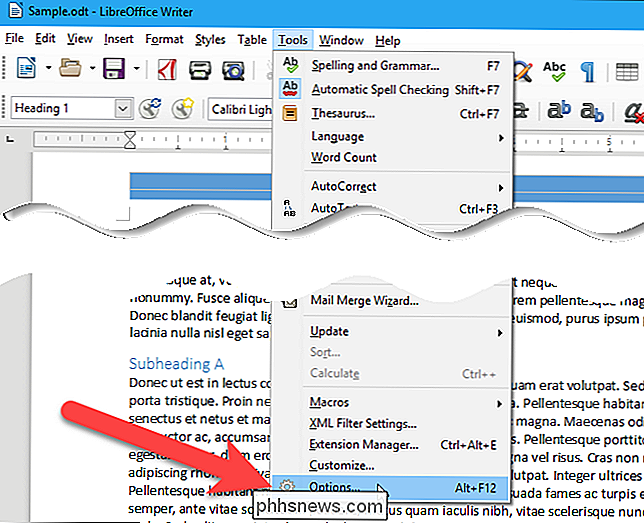
Na estrutura de árvore à esquerda Ao lado da caixa de diálogo Opções, expanda a seção LibreOffice Writer clicando no sinal de mais à esquerda do título “LibreOffice Writer” e, em seguida, selecione “Geral”. Em Configurações à direita, selecione uma opção, como Centímetro, na lista suspensa "Unidade de medida".
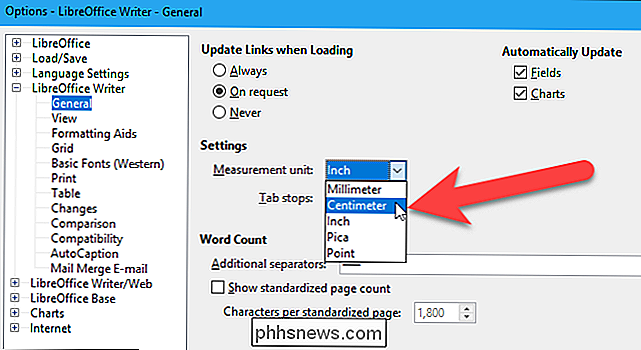
Clique em "OK" para salvar a alteração e fechar a caixa de diálogo Opções.
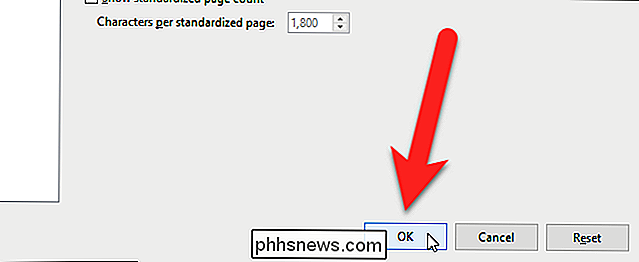
RELACIONADO: Como mostrar e ocultar as réguas no LibreOffice Writer
A régua agora mede em centímetros (ou qualquer unidade de medida selecionada). Se você não vir a régua, ela estará oculta, mas será possível mostrá-la.
Os valores de qualquer guia que você já tinha na régua são ajustados para a unidade recém-selecionada, de modo que permaneçam no mesmo lugar na régua.
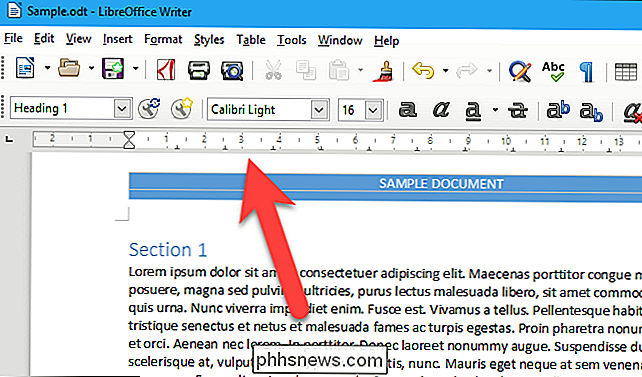
A alteração da unidade de medida afeta todos os documentos que estão abertos e os que você abre ou cria após a alteração.

Como Bloquear Alguém no Instagram
O Instagram é bastante decente como as redes sociais, mas ainda há o ocasional bot de troll ou spam. Vamos ver como bloqueá-los. O que um bloco faz? Quando você bloqueia alguém no Instagram: Eles não podem mais ver, curtir ou comentar suas fotos. Eles são não é mais possível ver seu perfil. Se eles mencionarem seu nome de usuário, ele não aparecerá em suas notificações.

Como criar lembretes de sites com o Microsoft Edge e o Cortana
Deseja definir uma página da Web de lado e voltar a ela no futuro? Se você usa o Microsoft Edge na Atualização de criadores do Windows 10, não é necessário deixar a guia aberta ou marcá-la como favorito e lembre-se de voltar. Você pode dizer à Cortana para lembrá-lo sobre o endereço no futuro e esquecê-lo.



